האם חסמת מישהו בטוויטר במקרה? או שאולי פשוט נתת להם מספיק זמן להתקרר? WikiHow זה מלמד אותך כיצד להסיר משתמשי טוויטר מרשימת החסימות שלך במחשב, סמארטפון או טאבלט. לאחר ביטול החסימה של משתמש, תוכל לשלוח ולקבל הודעות ישירות ולהציג את הציוצים של זה כרגיל.
צעדים
שיטה 1 מתוך 2: שימוש באפליקציית טוויטר לנייד

שלב 1. פתח את טוויטר באנדרואיד, אייפון או אייפד שלך
זהו סמל הציפור הכחול-לבן שנמצא בדרך כלל במסך הבית, במגירת האפליקציות (אם יש לך אנדרואיד), או בחיפוש.
טוויטר נפתח לכרטיסייה דף הבית באופן אוטומטי, שם תראה את הפיד שלך. אם אתה עדיין לא בכרטיסייה דף הבית, הקש על סמל הבית בפינה השמאלית התחתונה כדי לפתוח אותו כעת

שלב 2. הקש על תמונת הפרופיל שלך
אם אתה משתמש באפליקציית טלפון iPhone, iPad או Android, היא תהיה בצד השמאלי העליון של המסך. אם אתה משתמש בטאבלט Android, הקש על תפריט שלוש הנקודות בצד שמאל של המסך.

שלב 3. הקש על הגדרות ופרטיות
זה קרוב לתחתית התפריט.

שלב 4. הקש על פרטיות ובטיחות
זה קרוב לחלק העליון של המסך.

שלב 5. הקש על חשבונות חסומים
ייתכן שיהיה עליך לגלול למטה מעט כדי למצוא אותו. זה יהיה בקטע "בטיחות" בתפריט.

שלב 6. הקש על הלחצן חסום בחשבון שברצונך לבטל את החסימה
זה מימין לשם החשבון. טקסט הלחצן ישתנה למילה "חסום", המצביעה על כך שהחשבון נחסם כעת.
- כל עוד האדם שבטלת את החסימה לא חוסם אותך, כעת תוכל להחליף הודעות ישירות ולעקוב אחר הציוצים של זה.
- אם ברצונך לעקוב אחר החשבון שבטלת את החסימה, הקש על שם החשבון ולאחר מכן הקש על לעקוב אחר בפינה השמאלית העליונה של הפרופיל שלהם.
שיטה 2 מתוך 2: שימוש במחשב

שלב 1. עבור אל https://www.twitter.com בדפדפן אינטרנט
אם אתה כבר מחובר, תראה את הפיד שלך.
אם אינך מחובר, הקלד את פרטי ההתחברות שלך בשדות בצד ימין של הדף ולחץ התחברות עַכשָׁיו.

שלב 2. לחץ על התפריט עוד
הוא נמצא בתחתית התפריט בצד שמאל של הדף, ממש מעל כפתור "ציוץ". תפריט יתרחב.

שלב 3. לחץ על הגדרות ופרטיות
זה קרוב לאמצע התפריט.

שלב 4. לחץ על פרטיות ובטיחות
הוא נמצא תחת הכותרת "הגדרות" באזור המרכז העליון של הדף.

שלב 5. גלול מטה ולחץ על חשבונות חסומים
זה בקטע "בטיחות" בלוח הימני. תופיע רשימה של חשבונות חסומים.

שלב 6. לחץ על הלחצן חסום בחשבון שברצונך לבטל את החסימה
הוא מימין לשם החשבון בחלונית הימנית. המילה "חסום" תשתנה ל"בלוק ", מה שאומר שהחשבון מבוטל כעת.
- כל עוד האדם שבטלת את החסימה לא חוסם אותך, כעת תוכל להחליף הודעות ישירות ולעקוב אחר הציוצים של זה.
- אם אתה רוצה לראות את הציוצים של משתמש זה בפיד שלך, לחץ על שם החשבון שלו ולאחר מכן לחץ על לעקוב אחר ליד החלק העליון של דף הפרופיל שלהם.
וידאו - על ידי שימוש בשירות זה, מידע מסוים עשוי להיות משותף עם YouTube
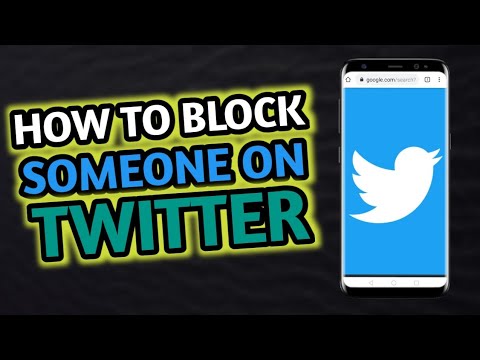
טיפים
- האדם שאתה מבטל את החסימה לא יקבל הודעה על כך שבטלת את חסימת החשבון שלו.
- אם המשתמש החסום עוקב אחריך, יהיה עליו לעקוב אחר חשבונך שוב.







